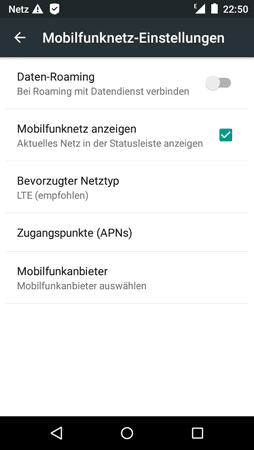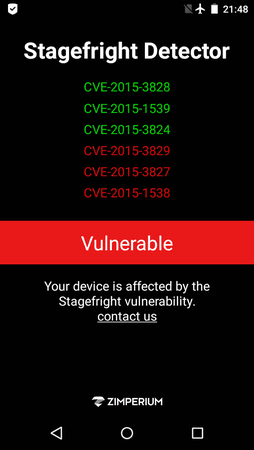O
ooo
Enthusiast
- 3.449
[E 2015][Stock-ROM] Upgrade von 5.0.2 (retde) auf 5.1 mit Original US-Firmware 5.1 (retus)
Edit 2015-12-30: Es gibt jetzt eine Retail EU mit 5.1.1, die man sich anstatt dieser Retail US hier installieren kann.
So, nachdem die ersten OTA-Updates von Android 5.0.2 auf 5.1 für die USA am 05.05.2015 verteilt wurden (vor über drei Monaten!) und bis heute (12.08.2015) - vermutlich auch noch länger aufgrund der zu patchenden Stagefright-Sicherheitslücken - immer noch kein Update für Deutschland in Sicht ist, habe ich kurzerhand die originale US-Firmware genommen und testweise ein Moto E 2015 (2nd Gen.) 4G/LTE beflasht.
Ergebnis der Aktion: Es hat (bei mir) funktioniert ... (auch die System-Apps von Google und Motorola wurden via Play Store anschließend aktualisiert, alle getesteten Schnittstellen funktionieren ... Stagefright ist logischerweise noch nicht gepatcht.)
Vorher / Nachher
5.0.2 Original deutsche Retail / 5.1 Upgrade - Deutsch-amerikanische "Freundschaft"
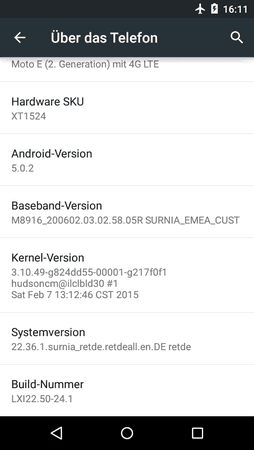 |
| 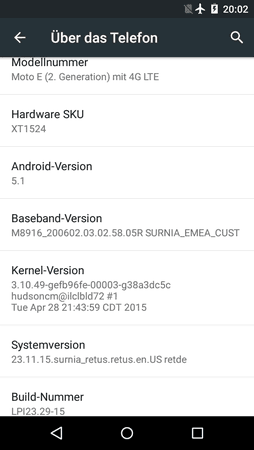
___
Wie macht man das jetzt?
Kurze Antwort:
Man bootet temporär über Fastboot ein passendes TWRP Recovery, macht hier einen Full wipe, bootet wieder in den Bootloader und flasht die Boot-Partition und die System-Partition aus der originalen US retail Firmware.
Detaillierte Antwort:
(Nehmt euch bitte Zeit und lest dieses Posting vllt. erst mindestens einmal komplett und in Ruhe durch.)
Vorbemerkungen
Die Idee
Technisch gesehen ist das Vorgehen identisch mit dem Installieren einer Custom ROM: Man lässt die Partition Table, den Bootloader, die Modem Partition(en) und auch alle anderen "hidden" Partitions in Ruhe und flasht (nach einem Full Wipe) lediglich die Boot- und die System-Partition. - Dadurch kann man dann weiter mit dem korrekten Baseband (Modem) telefonieren, kommt Back-to-stock, kann OTA-Updates erhalten etc.
Viel Spaß und Erfolg!
Edit 2015-11-28:
[E 2015][Stock-ROM] TWRP flashable StageFright OTA für US-Firmware 5.1 (retus)
_
Edit 2015-12-30: Es gibt jetzt eine Retail EU mit 5.1.1, die man sich anstatt dieser Retail US hier installieren kann.
So, nachdem die ersten OTA-Updates von Android 5.0.2 auf 5.1 für die USA am 05.05.2015 verteilt wurden (vor über drei Monaten!) und bis heute (12.08.2015) - vermutlich auch noch länger aufgrund der zu patchenden Stagefright-Sicherheitslücken - immer noch kein Update für Deutschland in Sicht ist, habe ich kurzerhand die originale US-Firmware genommen und testweise ein Moto E 2015 (2nd Gen.) 4G/LTE beflasht.
Ergebnis der Aktion: Es hat (bei mir) funktioniert ... (auch die System-Apps von Google und Motorola wurden via Play Store anschließend aktualisiert, alle getesteten Schnittstellen funktionieren ... Stagefright ist logischerweise noch nicht gepatcht.)
Vorher / Nachher
5.0.2 Original deutsche Retail / 5.1 Upgrade - Deutsch-amerikanische "Freundschaft"
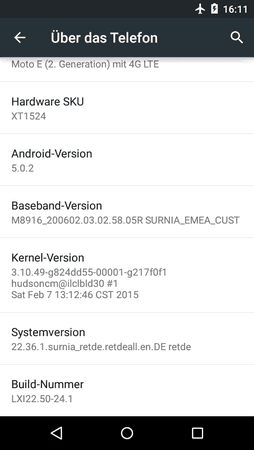 |
| 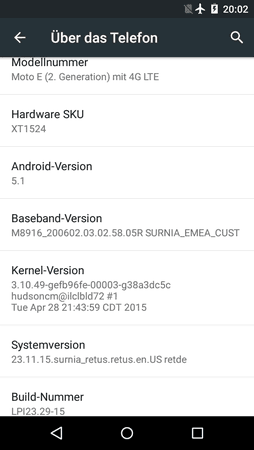
___
Wie macht man das jetzt?
Kurze Antwort:
Man bootet temporär über Fastboot ein passendes TWRP Recovery, macht hier einen Full wipe, bootet wieder in den Bootloader und flasht die Boot-Partition und die System-Partition aus der originalen US retail Firmware.
Detaillierte Antwort:
(Nehmt euch bitte Zeit und lest dieses Posting vllt. erst mindestens einmal komplett und in Ruhe durch.)
Vorbemerkungen
- Die Benutzung der verlinkten Informationen und Software erfolgt auf eigenes Risiko.
- Diese Anleitung ist nicht für unerfahrene Beginner gedacht. - Wenn ihr euch so einschätzt, lasst es bitte (oder holt euch jemanden dazu, der bereits
AhnungWissen besitzt und euch helfen kann). - Wer einen noch gesperrten Bootloader (also ein Original-Phone) hat, sollte die folgende Aktion vllt. nur machen, wenn er sowieso den Bootloader entsperren möchte, um zu rooten oder sich eine Custom ROM zu installieren.
- Nachdem man diese Aktion durchgeführt hat, darf man keine angebotenen OTA-Updates annehmen (erst Back-to-stock - Retail DE/retde - gehen). - Falls der Bootloader (Retail US/retus) geändert wird, begibt man sich sonst evtl. in Brick-Gefahr (US-OTA passt vllt. nicht auf DE-OTA etc.).
- Bitte immer ein Backup machen, bevor man etwas tut (wie und wann man das genau macht, wird weiter unten erklärt).
- Beim Entsperren des Bootloaders, als Voraussetzung für diese Aktion, erfolgt ein Factory Reset (alle installierten Apps & Daten werden gelöscht). - Bitte (vorerst) auf keinen Fall den Bootloader wieder sperren.
Die Idee
Technisch gesehen ist das Vorgehen identisch mit dem Installieren einer Custom ROM: Man lässt die Partition Table, den Bootloader, die Modem Partition(en) und auch alle anderen "hidden" Partitions in Ruhe und flasht (nach einem Full Wipe) lediglich die Boot- und die System-Partition. - Dadurch kann man dann weiter mit dem korrekten Baseband (Modem) telefonieren, kommt Back-to-stock, kann OTA-Updates erhalten etc.
Voraussetzungen
- Moto E (2. Gen.) 4G/LTE RETAIL Deutschland (retde) - Es muss ein deutsches Retail-Gerät sein (kein von einem Mobilfunk-Provider subventioniertes)
- USB-Daten-Kabel
- Rechenschieber ab Windows Vista (Windows XP kann gehen, muss aber nicht. - Besser bleiben lassen ...). - Eine Linux-Box ist natürlich noch viel besser ...
- Funktionierende Motorola-USB-Treiber (für WIndows)
- Funktionierendes Fastboot bzw. ADB
- Bootloader ist schon entsperrt (bzw. muss entsperrt werden)
- Der aktuelle Zustand des Phones (gerootet/ungerootet, installierte Stock-/Custom ROM) ist dabei völlig egal
- TWRP Recovery (zum Sichern der aktuellen Partitionen Boot, System und evtl. besser gleich auch Data)
- Optional: externe SD-Karte mit ca. 4 GB oder mehr freiem Speicher (extern ist besser für das Kopieren von TWRP Backups auf den Rechner)
- Originale US-Stock-Firmware Android 5.1 Lollipop (Retail US, retus, 28.04.2015)
Vorbereitungen
Tipp (USB-Treiber):
Ich habe auf einer frischen und durchgepatchten Windows 7 Professional-Box (mit einem permanent via USB-Daten-Kabel verbundenen Phone) den Effekt gehabt, dass restlos alle Treiber automatisch installiert wurden (als "normaler" Benutzer, nicht als Administrator).
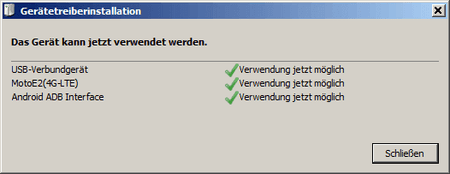
Zunächst hat Windows automatisch die USB-Treiber und dann, beim Aktivieren der Entwickleroptionen im Phone, die entsprechenden ADB-/Fastboot-Treiber installiert. - Ich musste absolut nichts manuell installieren (außer das hier angehängte ADB-Verzeichnis ADB.zip). - Ob das bei euch auch geht, weiß ich nicht ...
Ich habe auf einer frischen und durchgepatchten Windows 7 Professional-Box (mit einem permanent via USB-Daten-Kabel verbundenen Phone) den Effekt gehabt, dass restlos alle Treiber automatisch installiert wurden (als "normaler" Benutzer, nicht als Administrator).
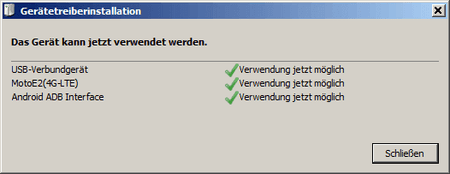
Zunächst hat Windows automatisch die USB-Treiber und dann, beim Aktivieren der Entwickleroptionen im Phone, die entsprechenden ADB-/Fastboot-Treiber installiert. - Ich musste absolut nichts manuell installieren (außer das hier angehängte ADB-Verzeichnis ADB.zip). - Ob das bei euch auch geht, weiß ich nicht ...
- Benötigte Dateien downloaden (je nachdem, was man noch nicht hat):
_
Motorola-USB-Treiber (optional - s. o. "Tipp (USB-Treiber)")
Wo kann ich die USB-Treiber für mein Gerät herunterladen?
_
Fastboot/ADB
https://www.android-hilfe.de/attachments/adb-zip.420277/
_
TWRP Recovery
surnia_twrp_2870.img | surnia_twrp_2870.img | by superr for Moto E 2015
_
Entweder
Die US-Retail Original-Firmware zu Android 5.1 Lollipop für das Moto E LTE (2nd Gen.)
SURNIA_RETUS_5.1_LPI23.29-15_cid9_subsidy-DEFAULT_CFC.xml.zip - Moto E 4G (2nd Generation) - MotoFirmware
und nach dem ersten Start Stagefright-Fixes nach-installieren (Edit: 2015-11-28)
OTA-Update (Stagefright-Fixes)
oder (Edit: 2015-11-29)
Gleich komplette, neuere Firmware mit Stagefright-Fixes benutzen (anstelle der von oben):
XT1527_SURNIA_RETUS_5.1_LPI23.29-18.9_cid9_subsidy-DEFAULT_CFC.xml.zip - FileFactory
(Nachteil: 4 Stunden Download-Zeit)
_
- Im Phone Entwickler-Modus aktivieren
(Einstellungen > Über das Telefon > 7 x auf Build-Nummer tippen) - Bootloader-Entsperrung aktivieren
(Einstellungen > Entwickleroptionen > OEM-Entsperrung > aktivieren) - USB-Debugging aktivieren
(Einstellungen > Entwickleroptionen > Android-/USB-Debugging aktivieren) - Wer es noch nicht gemacht hat: Bootloader entsperren (dabei vorher Moto-USB-Treiber, Fastboot/ADB auf dem Rechner installieren, wer alles oder Teile davon noch nicht installiert hat)
- TWRP downloaden (muss in das Verzeichnis kopiert werden, in dem Fastboot/ADB installiert wurde)
- Die US-Retail Original-Firmware zu Android 5.1 Lollipop für das Moto E LTE (2nd Gen.) downloaden (muss in das Verzeichnis, in dem Fastboot/ADB installiert wurde)
- Aus der .xml.zip-Datei kopiert ihr in das Fastboot/ADB-Verzeichnis die folgenden Dateien:
boot.img
system.img_sparsechunk.0
system.img_sparsechunk.1
system.img_sparsechunk.2
system.img_sparsechunk.3
system.img_sparsechunk.4
system.img_sparsechunk.5
WICHTIG:
Alle anderen Dateien (gpt.bin, fsg.mbn, NON-HLOS.bin etc.) in diesem .xml.zip bitte NICHT herauskopieren bzw. NICHT (versehentlich) verwenden/flashen. - Wenn diese geflasht werden, kann das das Phone bricken ... Nach erfolgreicher Aktion auch die o. g. entpackten Dateien besser löschen. - Die Teile heißen in unterschiedlichen Firmwares immer gleich = Verwechslungsgefahr ... also besser immer gleich wieder "den Tatort säubern".
Checkliste
Tipp:
Wenn man jetzt noch ein zweites TWRP Voll-Backup macht, dann kann man zwischen der bereits anfangs gesicherten 5.0.2 und der 5.1 Release hin und her schalten ...
Der Weg zurück ist übrigens einfach
Beim Back-to-stock (wenn also die Original-Sicherung wieder eingespielt wurde) bekommt man eine Benachrichtigung, ob man die aktualisierte Motorola Sensor Services Firmware wieder auf die ältere zurücksetzen möchte. - Das sollte man tun.
- Zunächst die regulären Backups machen, wie man es normalerweise macht und gewohnt ist (also keine - joke)
- Windows-/Linux-Kommandozeile öffnen und in das Verzeichnis wechseln, in dem alle Dateien sind:
_
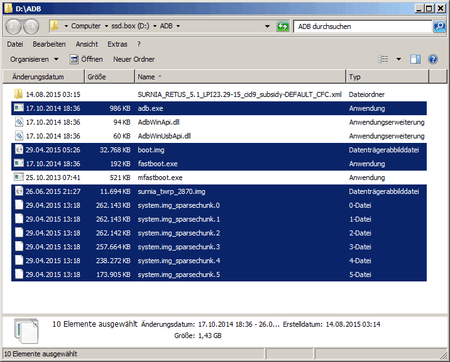
_
- Phone ausschalten, USB-Kabel entfernen, SIM entfernen(!) und in den Bootloader (fastboot mode) starten mit den Tasten [ Volume Down ] und [ Power ]
- Das Phone jetzt wieder über das USB-Kabel mit dem Rechner vebinden.
In der geöffneten Kommandozeile folgende Eingabe machen (um das TWRP Recovery zu starten):
Code:fastboot boot surnia_twrp_2870.img
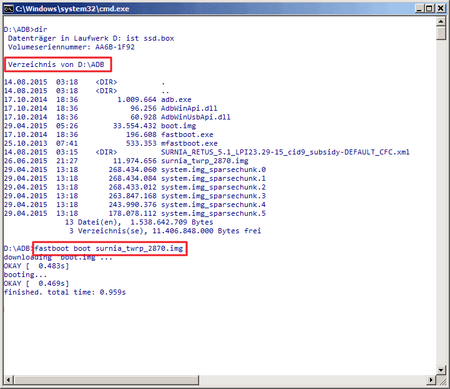
Danach das Kommandozeilen-Fenster offen lassen (es werden gleich noch weitere Befehle hier eingegeben)
- Im TWRP Recovery dann ein [ Backup ] von Boot, System und Data machen
- Dieses TWRP Backup dann vom Phone auf den Rechner kopieren = kompletter Ordner TWRP auf der SD Card (wie man das macht, ist egal, z. B. externe SD Card entfernen oder via ADB-Befehl "adb pull -p /sdcard/TWRP/ ." - Dabei vorher aber im TWRP über [ Mount ] > [ Disable MTP ] die ADB-Verbindung vorbereiten - sonst geht der adb-Befehl nicht)
Wer sein Backup richtig professionell machen möchte, kann sich hier einlesen.
- Wenn dieses Backup (der komplette TWRP-Ordner) auf dem Rechner gesichert ist, einfach nochmal in den Bootloader (fastboot mode) starten und dann vom Rechner aus wieder in das TWRP Recovery (siehe oben)
- Im TWRP Recovery jetzt aber ein
[ Wipe ] > [ Advanced Wipe ] > Dalvik Cache, System, Data, Cache
machen. (Nochmal: Vorher alle Backups gemacht?)
- Sind die Wipes beendet, dann mit
[ Reboot ] > [ Bootloader ]
wieder in den fastboot mode starten
- ACHTUNG:
Das TWRP meint jetzt, dass kein OS auf dem Phone ist (und hat recht, aber uns ist das egal, also weiter)
- ACHTUNG:
Sollte jetzt wider Erwarten noch eine Abfrage kommen, das Phone zu rooten, dann ablehnen [ Do Not install ]
- In der noch offenen Kommandozeile folgende Befehle (einzeln zeilenweise) eingeben, wenn das Phone im Bootloader (fastboot mode) angekommen ist und in der letzten Zeile auf dem Phone "Transfer Mode: USB Connected" steht:
Tipp:Code:fastboot flash boot boot.img fastboot flash system system.img_sparsechunk.0 fastboot flash system system.img_sparsechunk.1 fastboot flash system system.img_sparsechunk.2 fastboot flash system system.img_sparsechunk.3 fastboot flash system system.img_sparsechunk.4 fastboot flash system system.img_sparsechunk.5
Lasst bei diesem Schritt (eigentlich immer beim Flashen) das Phone, das Kabel und den Rechner absolut in Ruhe. - Nicht rum-touchen/-fummeln, am Rechner keine Games zocken/YouTube besurfen etc. - Niente, nada, nothing, rien, nix ...
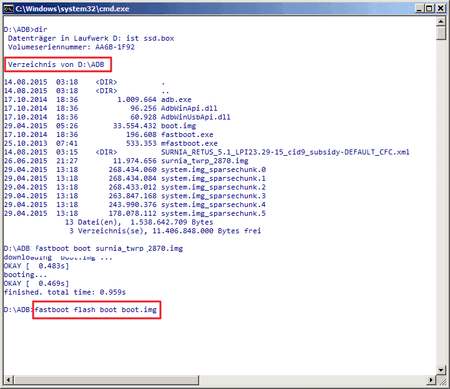
- Jetzt das Phone ausschalten mit Auswahl von "POWER OFF" mit einer [ Volume ]-Taste und dann [ Power ] zum Herunterfahren
- USB-Daten-Kabel abziehen
- Phone starten und die Einrichtungs-Dialoge bis zum Homescreen abarbeiten
- Dann die Aktualisierungen der System-Apps über den Play Store machen (oder einfach abwarten).
Die Google Play Services, Google Play und weitere Apps werden automatisch aktualisiert.
Das Phone lädt dabei ca. 370 MB herunter.
Bei der Aktualisierung wird das Phone evtl. warm, weil es hart arbeitet (das ist aber normal).
- Unter Einstellungen > Speicher > Cache kann man sich nach der Aktualisierung mehrere Hundert MB Platz wieder freigeben.
- Ab einem zweiten Start - nach den Aktualisierungen - hat man auch eine neue Bootanimation (gültig bis 31.10.2015) und kann zwischen den Starts die SIM wieder einlegen.
- Unter Einstellungen > Über das Telefon kann man sich dann die "Bescherung" ansehen
- Die Punkte 2., 3. und 4. unter "Vorbereitungen" weiter oben sind jetzt nochmal auszuführen
Tipp:
Wenn man jetzt noch ein zweites TWRP Voll-Backup macht, dann kann man zwischen der bereits anfangs gesicherten 5.0.2 und der 5.1 Release hin und her schalten ...
Der Weg zurück ist übrigens einfach
- Das am Anfang gesicherte TWRP-Verzeichnis (TWRP Backup von vor der Aktion) wieder auf die SD Card kopieren (oder die entnommene externe SD Card einfach wieder einsetzen)
- In das TWRP booten
- Dann
[ Wipe ] > [ Advanced Wipe ] > Dalvik Cache, System, Data, Cache
- Danach
[ Restore ]
> Auswahl des TWRP Backups
> Auswahl aller gesicherten Partitionen
> Swipe to Restore
- [ Reboot ]
Beim Back-to-stock (wenn also die Original-Sicherung wieder eingespielt wurde) bekommt man eine Benachrichtigung, ob man die aktualisierte Motorola Sensor Services Firmware wieder auf die ältere zurücksetzen möchte. - Das sollte man tun.
Viel Spaß und Erfolg!
Edit 2015-11-28:
[E 2015][Stock-ROM] TWRP flashable StageFright OTA für US-Firmware 5.1 (retus)
_
Anhänge
Zuletzt bearbeitet: